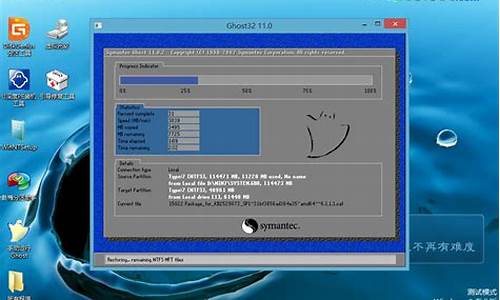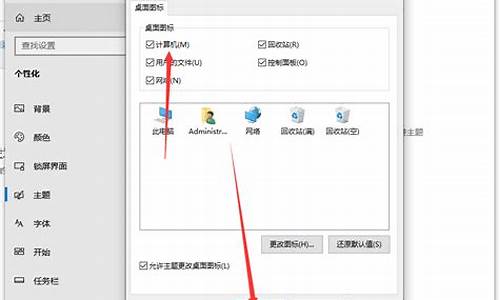主机电脑系统修复多少钱_主机电脑系统修复
1.电脑开机显示计算机无法启动,启动修复正在检查系统问题……怎么办
2.请问我win10系统开机后总显示自动修复,然后说电脑未正确启动是什么意
3.电脑主机怎么修复系统
4.我的电脑开机显示载入档案后就进入自动修复状态,可一直修复不了怎么
5.acer电脑开机总显示自动修复可就是进不去
6.电脑提示自动修复无法修复您的电脑,怎样解决?

Award BIOS: Load Standard Defaults(载入基本设置)指载入主板CMOS出厂时设定的值。
AMI BIOS: Load BIOS Setup Defaults(载入基本设置)指载入主板CMOS出厂时设定的值。
将主板电池扣出来,等2分钟在反装进去(也可恢复出厂默认值)。
1、如果故障依旧,请你用系统自带的系统还原,还原到你没有出现这次故障的时候修复(如果正常模式恢复失败,请开机按F8进入到安全模式中使用系统还原)。
2、如果无法进入安全模式进行系统还原。可开机按F8进入“带命令提示的安全模式”回车,可以在命令提示符中输入C:\Windows\system32\restore\rstrui 命令回车(以系统所在盘符为C盘为例),同样也可打开系统还原操作界面,以实现系统还原。
3、如果故障依旧,使用系统盘修复,打开命令提示符输入SFC /SCANNOW 回车(SFC和/之间有一个空格),插入原装系统盘修复系统,系统会自动对比修复的。
4、如果故障依旧,建议重装操作系统。
电脑开机无显示故障的排除方法:
第1步:首先检查电脑的外部接线是否接好,把各个连线重新插一遍,看故障是否排除。
第2步:如果故障依旧,接着打开主机箱查看机箱内有无多余金属物,或主板变形造成的短路,闻一下机箱内有无烧焦的糊味,主板上有无烧毁的芯片,CPU周围的电容有无损坏等。
第3步:如果没有,接着清理主板上的灰尘,然后检查电脑是否正常。
第4步:如果故障依旧,接下来拔掉主板上的Reset线及其他开关、指示灯连线,然后用改锥短路开关,看能否能开机。
第5步:如果不能开机,接着使用最小系统法,将硬盘、软驱、光驱的数据线拔掉,然后检查电脑是否能开机,如果电脑显示器出现开机画面,则说明问题在这几个设备中。接着再逐一把以上几个设备接入电脑,当接入某一个设备时,故障重现,说明故障是由此设备造成的,最后再重点检查此设备。
第6步:如果故障依旧,则故障可能由内存、显卡、CPU、主板等设备引起。接着使用插拔法、交换法等方法分别检查内存、显卡、CPU等设备是否正常,如果有损坏的设备,更换损坏的设备。
第7步:如果内存、显卡、CPU等设备正常,接着将BIOS放电,采用隔离法,将主板安置在机箱外面,接上内存、显卡、CPU等进行测试,如果电脑能显示了,接着再将主板安装到机箱内测试,直到找到故障原因。如果故障依旧则需要将主板返回厂家修理。
第8步:电脑开机无显示但有报警声,当电脑开机启动时,系统BIOS开始进行POST(加电自检),当检测到电脑中某一设备有致命错误时,便控制扬声器发出声音报告错误。因此可能出现开机无显示有报警声的故障。对于电脑开机无显示有报警声故障可以根据BIOS报警声的含义,来检查出现故障的设备,以排除故障。
无法启动操作系统各种的诊断方法如下:
首先检查开机时,电脑是否已经开始启动操作系统。如果在启动操作系统时死机、蓝屏或自动重启,则说明硬盘的分区表及主引导记录正常,排除硬盘分区表损坏、硬盘主引导记录损坏、硬盘分区结束标志丢失等故障原因。接着用下面的方法进行诊断。
第1步:首先用安全模式启动电脑,看是否能启动,如果不能启动,则可能是感染病毒、系统文件丢失、操作系统损坏、硬盘有坏道、硬件设备有冲突或硬件有问题,转至第4步;如果能启动安全模式,则可能是硬件驱动与系统不兼容、操作系统有问题或感染病毒等引起的。
第2步:接着运行杀毒软件,如果有病毒,则可能是病毒引起的,杀毒后重新启动电脑,如果还不正常,则需重新安装操作系统。
第3步:如果没有检测到病毒,可以使用操作系统自带的“系统还原”功能,将系统还原,还原后如果系统正常,故障则是由系统损坏而引起的。如果故障依旧,则可能是设备驱动程序与系统不兼容引起的;接着将声卡、显卡、网卡等设备的驱动程序删除,然后再逐一安装驱动程序,每安装一个设备就重启一次电脑,来检查是哪个设备的驱动程序引起的故障,查出来后,下载故障设备的新版驱动程序,然后安装即可。
第4步:如果不能从安全模式启动,接着用安装光盘重新安装操作系统。如果可以正常安装操作系统,转7步;如果安装操作系统时出现故障,如死机、蓝屏、重启等导致无法安装系统,则应该是硬件有问题或硬件接触不良引起的。
第5步:接着清洁电脑中的灰尘,清洁内存、显卡等设备金手指,重新安装内存等设备,然后再重新安装操作系统,如果能够正常安装系统,则是接触不良引起的故障。
第6步:如果还是无法安装系统,则可能是硬件问题引起的故障。接着用替换法检查硬件故障,找到后更换硬件即可。
第7步:如果可以正常安装操作系统,且安装后故障消失,则是系统文件损坏引起的故障。
第8步:如果安装操作系统后,故障依旧,则可能是硬盘有坏道引起的或设备驱动程序与系统不兼容等引起的。用安全模式启动电脑,如果不能启动,则是硬盘有坏道引起的故障。接着用NDD磁盘工具修复坏道即可。
第9步:如果能启动安全模式,则是设备驱动程序与系统不兼容引起的。接着将声卡、显卡、网卡等设备删除,然后再逐一安装驱动程序,安装一个启动一次,来检查是哪个设备的驱动程序引起的故障。查出来后,下载故障设备的新版驱动程序,然后安装即可。
电脑开机显示计算机无法启动,启动修复正在检查系统问题……怎么办
联想台式电脑开机后显示你的电脑需要修复
开机按下F8后,在出现的Windows高阶启动选项介面中,选择“安全模式”,按下回车键,进入安全模式后重新启动计算机,再次按下F8,在Windows高阶启动选项介面中,选择“最后一次正确配置”,按下回车键。
处理好以后,建议你装一个腾讯电脑管家来全方位的实时保护你的电脑。
电脑开机显示你的电脑需要修复页面,这个怎么调?开机显示硬碟出错需要修复,通常是上次没正常关机,或上次使用中系统检测到硬碟异常,可能有坏道,就会在下次开机时提示修复。
按提示操作,修复即可。有可能会有档案丢失,但修复工具会挽救一些档案。
PC机自带的修复工具是chkdsk。
chkdsk的全称是checkdisk,就是磁碟检查的意思。这个东西是当你系统当掉或者非法关机的时候由系统来呼叫检查磁碟的,也可以由手工通过命令列呼叫来检查某一个磁碟分割槽。该工具基于被检测的分割槽所用的档案系统,建立和显示磁碟的状态报告。Chkdsk 还会列出并纠正磁碟上的错误。如果不带任何引数,chkdsk 将显示当前驱动器中的磁碟状态。
电脑开机后显示 你的电脑/装置需要修复0xc0000034 该怎么办用U盘制作360急救盘,用360急救盘启动电脑,用它就可以重灌系统。
联想膝上型电脑win系统开机后总显示你的电脑需要修复,怎么办?开机需修复是与您关机前的不当操作有关系吧?比如:玩游戏、看视讯、操作大的东西、使用电脑时间长造成的卡引起的吧?或下载了不合适的东西、或删除了系统档案、或断电关机等,故障不会无缘无故的发生吧?
在有就是硬体引起的,扣出主机板电池放一下电,插拔一下记忆体、显示卡清一下灰,在检查硬碟是否有问题,不行就检修一下去吧。
确实不可以就重灌系统吧,如果自己重灌不了,到维修那里找维修的人帮助您。如果用什么方法都开不了机,这是突然关机,造成了磁碟受损引起的,一个是扣出主机板电池放一下电,一个是放一段时间在开机试试,还是不可以就修修去吧。
一个是放半天或一天有时会自己恢复,另一个就是重灌系统了。
只要注意自己的电脑不卡机、蓝屏、突然关机,开机就不会这样了。
有问题请您追问我。
联想台式电脑开机后显示屏不显示,可能是系统坏了怎么修复?你的描述让人无法判断。
开机后,主机是怎么现象?显示器有没有字或者游标闪烁什么的。
如显示器一片黑,那是硬体松动。
如有游标或字,才是系统问题。
win8平板开机只显示你的电脑需要修复,如何修复?
开不了机还修复是与您关机前的不当操作有关系吧?比如:玩游戏、看视讯、操作大的东西、使用电脑时间长造成的卡引起的吧?或下载了不合适的东西、或删除了系统档案、或断电关机等,故障不会无缘无故的发生吧?
在有就是硬体引起的,扣出主机板电池放一下电,插拔一下记忆体、显示卡清一下灰,在检查硬碟是否有问题,不行就检修一下去吧。
确实不可以就重灌系统吧,如果自己重灌不了,到维修那里找维修的人帮助您。如果用什么方法都开不了机,这是突然关机,造成了磁碟受损引起的,一个是扣出主机板电池放一下电,一个是放一段时间在开机试试,还是不可以就修修去吧。
一个是放半天或一天有时会自己恢复,另一个就是重灌系统了。
只要注意自己的电脑不卡机、蓝屏、突然关机,开机就不会这样了。
戴尔膝上型电脑开机蓝屏显示你的电脑/装置需要修复开机点按F8进安全模式试试,或者是最后一次正确的配置,能进去把系统优化下
不能进就安装系统吧
台式电脑开机时需要修复,之后黑屏,开不起机咱办电脑黑屏故障一般有四种情况:
全黑
主机、显示器(包括指示灯)均不亮。
指示灯
显示器的指示灯亮,主机的指示灯不亮。
显示不显示
显示器与主机的指示灯均亮且开关电源冷却风扇也正常旋转,但显示器不显示。
动态黑屏
动态黑屏,开机时显示,但过一会儿就不显示了。
2故障排除编辑
一般桌上型电脑最有可能的是因为显示讯号线或电源线没有连线好,亮度对比度旋钮被意外"关死",硬碟讯号排电缆插反或只插了一排针孔,也有可能是有金属物质掉在主机板导致区域性短路,或者是记忆体条没有插好,总而言之,把机箱拆出来,清理一下,把那些线 *** 再插一次,注意要插好一点,特别是记忆体,一般比较多的是发生在记忆体这里。
当然,无论是硬体故障,还是软体的问题,从某种意义上讲都不是孤立的,尝试顺着以下的思路去解决,相信黑屏会很快得到妥善的解决。
黑屏硬伤
在开机后突然出现“黑屏”的时候,请读者先注意听一下电脑中的PC喇叭是否有报警的声音。如果PC喇叭发出了报警声音,那么我们就可以根据声音的长短来初步判定可能出现问题的硬体部位。比方说,如果电脑开机时PC喇叭报警声为一长四短,那么根据这个提示就可以很容易地判断出问题就发生在显示卡上。如果是这样,读者就可以开启机箱,看一看自己的显示卡是否插牢。如果感觉有些松动,请将显示卡 *** 再重新插入、插紧,然后用螺丝固定。
如果排除了插法的问题,插入卡槽也比较牢固,可以把显示卡 *** 再换主机板上的另一插槽试试。如果使用者的显示卡不属于PCI而是新式的AGP插槽板,而电脑主机板上又只有一条AGP插槽,可以再另找一块主机板的AGP插槽试一试,排除显示卡物理方面的故障。如果显示卡插的也比较紧,而且也排除了物理方面的故障,还有一种可能就是显示卡本身的“金手指”在正常接触方面存在问题。如果是这种情况,可以把显示卡重新拔出,然后找一块干净的橡皮在“金手指”上来回擦一擦,因为这种“金手指”方面的接触不良问题大多是由于其上沾了一些脏东西而导致。
如果电脑开机时PC喇叭报警声不是一长四短,而是一阵急促的短叫,同时也是出现黑屏的情况,那么根据现象可以大致判断您电脑的记忆体在接触方面有问题。接触不良的解决办法与显示卡基本一样,就是把它们 *** 然后再重新插入,注意插的时候一定要一插到底,并将记忆体槽两侧的卡子卡牢。
一些主机板上的SDRAM插槽比较麻烦,因为这些主机板上的插槽制作的大都很紧,使用者如果遇到这种情况千万不能使强用狠,可以用手指托著主机板SDRAM插槽的下方,然后再用拇指用力把记忆体压下去,听到一声微响后证明记忆体已经探底,最后用卡子固定记忆体就可以了。
还有一些黑屏现象电脑不会报警,这时最简单的就是要根据数学上的“排它法”来具体问题具体分析了。先检查电源接线板是否有问题,将电脑的有关配套部件拆下,换上另外的一些能够使用的装置来检查一下电源接线板是否正常工作。如果电源接线板没有故障,然后按正常的程式检查计算机电源与主机板之间的连线是否正常,也就是说检查一下主机板供电是否正常。
如果插口没有连线错就应该检查电源是否烧了,如果电源烧了电源风扇也会停转。一些早期的电脑机箱电源常常会出现供点不足的情况,如果怀疑是属于这种问题,请使用者把所有的硬碟、光碟机、软碟机的电源线都拔出,然后重新启动计算机,耗电率大幅降低后,看此情况是否得到解决。如果问题仍然不能解决,请排除主机板BIOS被CIH等病毒意外损坏、主机板是否有焊头接触不良或短路。
以上是网上的
重新装个系统试试
不行的话也有可能 是硬碟坏了 自己解决不了的话还是
找一个电脑维修店
联想台式电脑开机黑屏怎么修复 电脑黑屏教程提问者在提问时,都是抱着能够获得最简单的有效操作就能够解决方法的想法,但是在实际中,情况是复杂的,没有一蹴而就的事情。
一、黑屏,有多种情况,有的带有文字提示,根据文字提示就能解决问题,有的干脆是一样没有,这种情况首先要确定是硬体问题还是软体问题。
1、看指示灯是否亮,风扇是否有声音,如果指示灯一个不亮,风扇也不响,这种情况是硬体问题,在排除了电源问题后,毫无疑问,去维修。
2、指示灯亮,风扇有声音,这种情况,可以在启动时,进入安全模式试试。
3、使用PE启动电脑,不能启动的,属于硬体问题;能够启动电脑,但不能读取硬碟的,是硬碟故障;能够读取硬碟的,是系统问题。
二、系统问题的解决方法。
在PE中通过修复启动档案来解决,如果不属于启动档案问题的,也就是说,修复也不能解决问题的,那么要重做系统。
台式电脑开机后电脑显示翔升怎么处理台式电脑开机后电脑显示翔升,意思就是你的主机板是翔升主机板,如果不继续进入,可能是你的硬体装置 例如硬碟坏了。
请问我win10系统开机后总显示自动修复,然后说电脑未正确启动是什么意
这种情况可以尝试重装系统来进行解决,步骤如下:
1、重装系统前要备份好桌面的文档以及C盘里的重要资料,准备好一个Windows7系统的镜像,打开“小白一键重装系统”工具。
2、选择“备份/还原”,选择“自定义镜像还原”,会自动搜索D盘目录的系统镜像,选择“挂载镜像”,选择所在的目录第1项,点击“安装系统镜像”。
3、选择对应的版本,一般推荐旗舰版,耐心等待,提示系统还原设置已经完成,点击“立即重启”。
4、选择第2个,按“回车”,在当前的PE系统中会帮助安装系统,只需要耐心等待即可。可以选择“立即重启”,直接按“回车”,系统就已经正常启动了。
5、系统安装完成后,可以对当前的系统进行简单设置,比如屏幕分辨率,设置“1280×720”,点击“应用-保留更改-确定”。
6、也可以设置当前桌面的图标“计算机、用户的文件”,点击“确定”,至此系统已经安装完成。
电脑主机怎么修复系统
请问我win10系统开机后总显示自动修复,然后说电脑未正确启动是什么意, 开机进去自动修复,然后显示电脑未正确启动,重启也没有用,怎么
电脑自动重启的原因: 1、如果发生重启前下载应用程式软体或执行程式软体,则可能是程式软体引起的重启,将程式软体解除安装再重新安装即可,如果故障依旧则说明系统有错误。 2、开机按F8进入安全模式后再退出,再进入正常模式。也可用系统自带的系统还原功能进行还原,如果重启故障排除,则是系统档案受损造成的重启。 3、检查主机板,主机板老化、电容失效或爆浆、主机板与机箱背板发生短路等均可引发重启,可将主机板从机箱取出检查或测试,接着检查CPU风扇散热片的底部矽胶是否变干,如果变干则将CPU风扇上的矽胶清理干净,然后重新涂上好的矽胶即可。接着检查CPU的风扇转动,及CPU的温度是否正常。 4、如果故障依旧,接着检查电源,电源品质差,老化或功率过小,无法满足电脑各配件的供电需求,可更换大功率高质量的电源,如果故障排除则是电源引起的重启故障。 电脑开不了机自动重启解决方法: 1、电脑散热不好很容易引起电脑自动重启,因为cpu有自我保护功能,当热量威胁到电脑硬体时,就关机自动保护,如果是这种情况,建议在干燥凉爽的地方放置电脑,并确保风扇正常运转,保证电脑散热良好。 2、其次可能是电脑软体出问题,包括电脑中毒,还有软体有冲突或错误。这些都可能让电脑自动重启,如果要排除软体问题,可先防毒然后减少电脑中执行的软体,试探性执行软体看看在什么情况下电脑自动重启,如果找到引起重启的软体将其下载看看,如果还不能确定,可以重灌系统试试。 3、电脑其他问题引起的电脑重启,包括电脑硬体其他问题,比如硬碟坏道,等等,这些问题要经过电脑硬体测试软体进行测试。如果检测有问题,应即时到维修店修理。
Win10系统启动后显示自动修复,然后您的电脑未正确启动。重复几遍都是你这情况有可能是因为WIN10系统升级失败导致的系统执行异常。
WIN10系统升级失败后,应该是可以退回原系统。
你将系统恢复后,如果想重新升级WIN10,我建议你先去下个腾讯电脑管家。
该软体提供升级前的相关检测,在电脑配置能够满足WIN10系统要求后,系统会收到相关推送。
开启腾讯电脑管家·········工具箱·······WIN10检测
电脑开机后显示未正确启动,之后自动重启了一遍然后说修复不了让我关你可以去找一台没有问题的电脑和一个U盘 ,在网上搜索“大白菜”这个软体,下载后安装,然后执行这个软体,把U盘插上,把你的U盘做成一个启动盘,最后用这个U盘,启动你有问题的电脑,进去后,把你电脑的引导修复一下试试,一般的情况下可以解决问题,如果不行,就只能重做系统了!
用360重灌系统后脑显示自动修复电脑未正确启动这样的情况建议制作360急救盘,用360急救盘启动电脑重灌系统就可以了。
我的电脑图示没了win10开机显示自动修复然后黑屏1.手机黑屏算是手机维修中经常容易遇到的故障之一,通常黑屏可以分两种:一种机黑屏。这里就说说引起黑屏的一些基本原因及解决方法。2.使用中黑屏大都是由自己下 载的第三方软体引起的,本机自带的鲜少会出现这种情况。也可以细分为两种:一种是此软体本身就有问题,软体自身不稳定啊,或者跟手机系统不匹配之类的,这个很好解决,卸 载即 可;二种就是软体跟软体 之间起冲突,这个解决稍微麻烦点,需要一个软体一个软体安装跟解除安装实验 下到底是那个软体的问题.找到了就将其解除安装,问题基本就能解决。3.待机中黑屏,说先说说 待机原理,直板机因为大多都有一个省电电路设计:手机长时间检测不到按键触发讯号就会 自动关闭萤幕,也就是待机,当需要 使用手机了一按键就会启用省电电路,然后屏目点亮。4.黑屏的原因往往就是萤幕触发电路延迟 反映了.也就是说手机系统已经发出点亮萤幕的指令了但由于电路延迟了没传送成功结果 萤幕就没点亮成功,但手机系统以为已经点亮了,所以就造成了黑屏。
win10系统电脑重启二次后显示你的电脑未正确启动
你好,wp8酷七手机团队为你解答
请表述清楚你的问题,便于解答
满意请采纳,不懂请追问
win10系统电脑一开就是自动修复然后出现ACPI_BIOS_ERROR通常是因为主机板BIOS不能很好的支援ACPI规范造成的。
可以在BIOS中尝试禁止掉ACPI高阶电源选项试试,或者升级主机板BIOS试试。
win10开机后无限重启自动修复怎么解决 在安装Win10正式版系统过程上,当出现蓝屏、无限重启故障时,我们首先需要将“显示卡驱动”禁用掉。当电脑发生无限重启时,按住电源键强制关机,接着再开机即可自动进入修复状态。而当Win10正式版安装完成后,在进入系统桌面后,出现无限重启、蓝屏等故障时,我们可以开启“设定”—“更新和安全”介面,切换到“恢复”选项卡,点选“高阶启动”栏目中的“立即重启”按钮进入修复介面。
在恢复模式介面中,点选“高阶选项”按钮将进入如图所示的介面,在此介面点选“疑难解答”按钮进入。
接着将显示“疑难解答”介面,从中选择“高阶选项”项进入。
从开启的“高阶选项”介面中,点选“启动设定”按钮。如图所示:
此时将开启“启动设定”介面,点选“重启”按钮。
接着将显示“启用设定”选项选单,在此直接选择按F4,进入“Windows安全模式”。
待系统重启进行“安全模式”后,右击桌面左下角的“开始”选单,从其右键选单中选择“装置管理器”项。
此时将开启“装置管理器”视窗,找到“显示卡驱动”程式,右击选择“禁用”或“解除安装”项。
最后重启计算机,就会发现Win10正式版正常安装并可以可以进入系统桌面啦。系统无限重启问题得到解决。之后,我们就可以利用“驱动人生”来更新升级显示卡驱动程式啦。
当然,我们也可以选择“回退到以前的版本”项来退回之前的作业系统。对此只需要在“高阶选项”介面中点选“回退到以前的版本”项即可。
如果能进入Windows桌面,则依次进入“设定”—“更新和安全”介面,切换到“恢复”选项卡,点选“”栏目中的“立即重启”按钮实现恢复到之前的系统操作。
win7升级win10显示电脑未正确启动win7升级win10显示电脑未正确启动解决方法:
1、MBR故障。
故障表现:开机后出现类似“press F11 start to system restore”错误提示。
原因分析:许多一键Ghost之类的软体为了达到优先启动的目的,在安装时往往会修改硬碟MBR,这样在开机时就会出现相应的启动选单资讯。不过要是此类软体有缺陷或与Win7不相容,就非常容易导致Win7无法正常启动。
解决方法:对于硬碟主引导记录(即MBR)的修复操作,利用Win7安装光碟中自带的修复工具:Bootrec.exe即可解决此故障。
其具体操作步骤是:先以Win7安装光碟启动电脑。当光碟启动完成之后,按下Shift+F10键,调出命令提示符视窗并输入DOS命令“bootrec /fixboot”,然后按下回车键,按照提示完成硬碟主引导记录的重写操作就可。
2、Oxc000000e故障。
故障表现:开机时不能正常地登入系统,而是直接弹出Oxc000000e故障提示。
原因分析:由于安装或解除安装某些比较特殊的软体,会对Win7的载入程式造成非常严重的破坏,这样Win7在启动时会出现Oxc000000e错误而导致无法正常启动系统。这种情况,按下F8快捷键也无法调出Win7的高阶启动选单,就无法在安全模式下执行修复操作。
解决方法:按Shift+F10调出命令提示符后,依次执行以下五条DOS命令(C盘是Win7所安装的系统盘,需根据电脑实际情况修改,是C,每条命令之后按回车结束,执行结果自动出现在命令下方,下同):
C:
cd windows\system32。
bcdedit /set {default} osdevice boot。
bcdedit /set {default} device boot。
bcdedit /set {default} detecthal 1。
3、开机时出现BOOTMGR i *** issing错误。
故障表现:每当开机时,都会出现错误提示资讯,同样不能正常地登入系统。该错误提示,翻译成汉语就是Bootmgr丢失,按Ctrl+Alt+Del重新启动。
原因分析:这种启动故障产生的原因,或者是由于Bootmgr档案确实丢失,是由于磁碟错误导致的。
解决方法:如果是Bootmgr档案丢失,可采用重建Win7引导档案的方法来解决问题即可。
其操作步骤是:在视窗的游标位置依次执行以下两条DOS命令(C为系统碟符):
C:
bcdboot C:\windows /s C:
接着重启系统,就可以看到Win7熟悉的开机选单,然后选择第一个Win7选单选项,经过一番初始化操作,就可正常地使用Win7系统了。
C盘档案的完全解压操作,然后重启系统,即可正常登入Win7系统。
我的电脑开机显示载入档案后就进入自动修复状态,可一直修复不了怎么
按照电脑主机使用说明中对于修复系统介绍进行修复
一般在修复电脑系统时,可以参照电脑主机使用说明中对于修复系统介绍进行修复,同时也可以通过咨询机型卖家,按照卖家客服对于修复系统介绍进行修复,同时也可以咨询专业电脑维修人员,按照电脑维修人员对于机型修复系统介绍进行修复。
其次修复电脑主机系统如下操作:
1、开机按F8不动到高级选项出现在松手,选“最近一次的正确配置”回车修复。
2、开机按F8进入安全模式后在退出,选重启或关机再开机,就可以进入正常模式(修复注册表)。
3、如果此时还是不能有效修复,使用系统盘修复,打开命令提示符输入SFC /SCANNOW 回车(SFC和/之间有一个空格),插入原装系统盘修复系统,系统会自动对比修复的。
4、如果故障依旧,在BIOS中设置光驱为第一启动设备插入原装系统安装盘按R键选择“修复安装”即可。
5、如果以上不能有效修复,建议重装操作系统进行处理。
acer电脑开机总显示自动修复可就是进不去
我的电脑开机显示载入档案后就进入自动修复状态,可一直修复不了怎么
1,建议开机按F8不放,在出现高阶选单时松开F8键,选择最近一次正确配置(高阶)。
2,如果也进不去,就只能重灌系统了。
膝上型电脑开机时显示WINDOWS正在载入档案,然后就出现系统修复自动修复尊敬的华硕使用者,您好!
根据您的描述,抱歉,目前开机windows载入档案,系统自动修复仍不能启动进系统,一般需要恢复或重灌系统解决。
1、如您使用的win7系统,建议您开机按?F8 键选择启动安全模式,在安全模式系统下系统还原到异常之前的状态试试看,操作方式为“开始--所有程式--附件--系统工具--系统还原”。
2、若仍启动不了,请您通过系统光碟或U盘启动重新安装系统,开机按?ESC 键选择DVD光碟机或USB**项启动安装。
如您的电脑出厂预装win7或win8系统的,您可以开机按 F9 一键恢复系统。
希望以上资讯能够对您有所帮助,谢谢。若以上回复还是没有帮您解决您的问题,欢迎您继续追问,您也可以登入华硕线上即时服务:?进一步向工程师咨询,感谢您对华硕的支援和关注,祝您生活愉快!
电脑打开了~显示正在载入档案……启动修复……无法自动修复计算机中毒的可能性比较大,建议杀一下毒,如果不行的话就是系统档案缺失,可以用360修复一下,如果还不行你把具体情况再说仔细一点
我的电脑一开机就显示Windows档案载入 然后就出来自动修复 然后就修复失败 一点完成就关机&#这样的情况一般是系统有问题,重灌作业系统即可恢复正常。
1,将系统盘(系统光碟,系统U盘均可)插入电脑。
2,重新启动电脑,进入BIOS,在BIOS里设定系统盘为首选引导装置。
*不同的主机板BIOS设定均不相同,请自行参考说明书操作。
3,重新启动后,系统从系统盘开始引导,引导后就是正常的安装了。
4,根据安装程式提示,完成系统安装。
注意:
1、由于原版系统并不包含硬体驱动,请在安装完成后再用随机的驱动盘进行驱动安装,或者到官网上下载对应的驱动程式进行安装。而不建议使用驱动软体安装的公版程式安装。
2、请用原版安装盘进行安装,安装系统并不需要任何第三方软体。
我的电脑为什么开机总是要先载入档案后自动修复,当然修复不成功。需要记忆体检测,退出后就自动开机了?跟盗版没关系,盗版也不会出现这个问题。我用的也是网上下载的win7原安装ISO,自己刻的盘。不存在你这种问题。
你的电脑之所以有这个问题有多钟原因。
1.你系统没装好,或者你其他应用软体都胡乱装的,有冲突。
2.你经常非正常关机,不是用开始选单里面的关机。而是用手去按电源关机按钮的。所以你每次都系统档案错误,每次都要开机修复。
3.你的电脑部分硬体不相容,或是win7下驱动没打好。
4.电脑系统不干净,有恶意软体。有系统档案被破坏了,且无法修复。
如果是ghost版的话,出现这个问题应该属于是正常现象。呵呵
为什么我家电脑开机之后进不去一直显示自动修复,修复完之后自动重启然后又自动修复。一直重复重复系统坏了 系统档案丢失。、
如果会装系统 就 重灌。
不会装 就搬电脑店吧。
电脑开机显示正在载入档案然后进入启动修复,但是修复不了然后还是不能开机是什么原因?系统档案丢失了,有提示的话按提示操作,没有的话,看能不能用最近一次正确配置启动。还是不行只能重做系统了哦,怕资料丢失的话还是去找维修点吧
电脑开机显示正在准备自动修复最近改动什么东西了吗,例如驱动程式,或者安装什么软体了。
1、重启电脑,按F8,出现选择选单。
2、选择最后一次正确配置,安全模式都试下,如果能进入安全模式可以解除安装最近安装的软体或者驱动。
3、如果还是这样,只能重做系统了。
我的s550c开机就进入自动修复,然后就显示无法修复。用初始化电脑也不行。是什么状况呀?你电脑刚买的吧!或者刚装的系统?你这个问题是修复漏洞引起的!不要在意,一次性把漏洞补完就好了!
我的电脑显示启动修复无法自动修复此计算机,怎么解决?尊敬的华硕使用者,您好!
根据提示的心态,您的电脑很可能是出现了作业系统的启动故障,不知道您之前是不是用过360或者电脑管家一类的软体修补过系统漏洞或者说是优化过系统了?如果有的话,优化或清理可能导致个别系统档案或驱动误删,而不能正常启动。
请您先点选启动修复尝试是否可以正常启动您的电脑,如果还是无法正常启动的话,请您尝试重新安装一下您的电脑作业系统。
希望以上资讯能够对您有所帮助,谢谢!
电脑提示自动修复无法修复您的电脑,怎样解决?
电脑开机总显示自动修复但进不去系统说明系统已经损坏,在原系统上无法修复,可进入安全模式进行修复,如安全模式还无法进入,可尝试恢复在最后一次正确的配置,品牌电脑都有恢复系统的功能。下面详细介绍方法:
1、电脑开启后,在进入维修界面时,使用键盘的方向键,选择进入安全模式,进入安全模式时,电脑会自动修复系统。如图所示。
2、如无法进入安全模式,需重新启动电脑,选择最后一次正确的配置,为电脑系统恢复到系统起作用的最近设置,如图所示。
3、系统会自动恢复系统,注意是恢复不是修复,意思就是从上次正常进入系统的时间,自那以后的C盘资料都将清空,请注意备份,系统恢复时等待即可。
4、等待系统恢复完成后,重新启动电脑,就可以正常进入了。
电脑提示自动修复无法修复电脑时,可以尝试电脑重启,进入安全模式、重置电脑等操作,具体内容如下:
1、电脑重启
一般出现这种问题,大多数可能是非正常关机引起的,可以先尝试自动修复界面中的重新启动选项进行电脑重启,如果还是停留在自动修复界面,那么接下来进行下一步。
2、尝试进入安全模式
“自动修复”界面中的“高级选项”进入安全模式。如果能进入安全模式,那么在安全模式下先卸载近期安装过的新补丁,然后再进行一次重启电脑操作看是否能正常进入系统界面。如果安全模式进不去,还是无法正常进入win10系统界面。接下来尝试下一步。
3、重置此电脑。这种情况还是选择“高级选项”,然后依次选择“疑难解答”“重置此电脑”按步骤提示操作即可。
4、对电脑进行重置的时候,需要备份硬盘上的数据。注意事项:
1、如果不能进入安全模式,则考虑是否可以通过系统还原点,还原系统。
2、电脑无法启动,可尝试重装系统来解决。电脑安装系统方法很多,择一操作即可。
声明:本站所有文章资源内容,如无特殊说明或标注,均为采集网络资源。如若本站内容侵犯了原著者的合法权益,可联系本站删除。